
Sesli asistanlar burada kalacak. Yıllar geçtikçe, sundukları işlevlerin sayısı artıyor gelecekte onsuz yapamayacağımız bir işbirlikçi olmak için. Windows 10'dan bahsedecek olursak piyasadaki en eski asistanlardan biri olan Cortana'dan bahsetmemiz gerekiyor.
Windows 10'un gelişiyle, Microsoft'un asistanı pazarda kalmak için geldi ve böylece masaüstü işletim sistemindeki ilk sihirbaz. Bir yıl sonra Siri, işlevsellik ve yetenekler açısından hala çok adil olan bir yardımcı olan macOS'a geldi. Burada size muhtemelen sizin için çok faydalı olacak bir Microsoft Edge özelliği gösteriyoruz.
Microsoft'un tarayıcısı doğru olsa da piyasada en çok kullanılanlar arasında değil, Chrome'un kral olduğu yerde, Edge bize, özellikle de çok uzun olduğu ortaya çıkan bir web sayfasında bir makale okurken, kesinlikle ihtiyaç duyduğumuz birden fazla durum olan bir işlevsellik sunuyor.
Bu durumlarda Edge kullanırsak Cortana'yı kullanabiliriz, böylece Biz başka bir görevi yerine getirirken söz konusu makaleyi okuyun. İşte Cortana'nın istediğimiz web sayfasını yüksek sesle okuması için izlenecek adımlar.
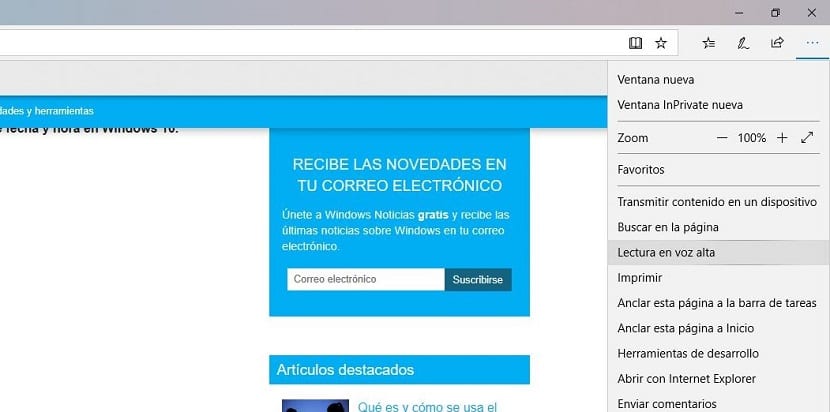
- Öncelikle istediğimiz web sayfasına gidiyoruz Cortana tarafından okunacak.
- sonra eğer bir bölümü okumak istersek, onu seçeriz, aksi takdirde Cortana tüm web'i okur.
- Ardından, seçenekler menüsüne gidip Yüksek sesle okumak.
O anda Cortana okuduğu cümleyi (mavi renk) o anda okuduğu kelime (sarı renk) ile birlikte vurgulamaya başlayacaktır. Okumayı bırakmak istiyorsak, oynatma kontrolü gezinti çubuğunun hemen altında bulunur.